CAD2020软件中怎样使用LISP编辑器
1、 打开CAD2020软件,鼠标左键单击菜单【文件】下的新建文件,如下图所示。

2、 然后,鼠标左键单击工具栏中的【管理】,如下图所示。

3、 接着,鼠标左键单击工具栏中的【LISP编辑器】,如下图所示。
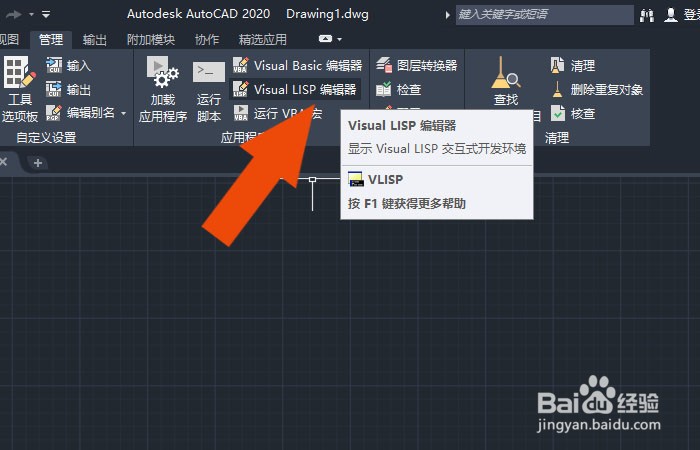
4、 然后,在弹出的【LISP编辑器】窗口中,鼠标左键单击菜单【文件】下的【新建文件】,如下图所示。
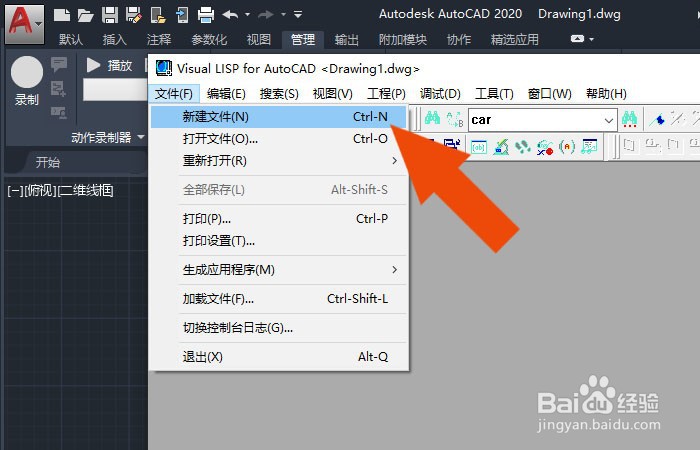
5、 接着,在代码编辑窗口,输入代码,如下图所示。
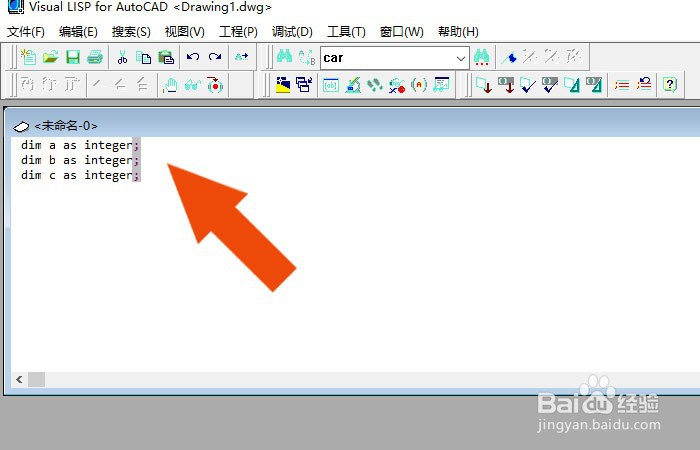
6、 然后,在代码编辑窗口,输入点的坐标代码,如下图所示。

7、 接着,在代码编辑窗口,输入line函数,绘制三角形图形,如下图所示。

8、 最后,在画布中,可以看到通过LISP编辑器,绘制好的三角形图形,如下图所示。通过这样的步骤和方法,就学会在CAD2020软件中使用LISP编辑器的方法了。
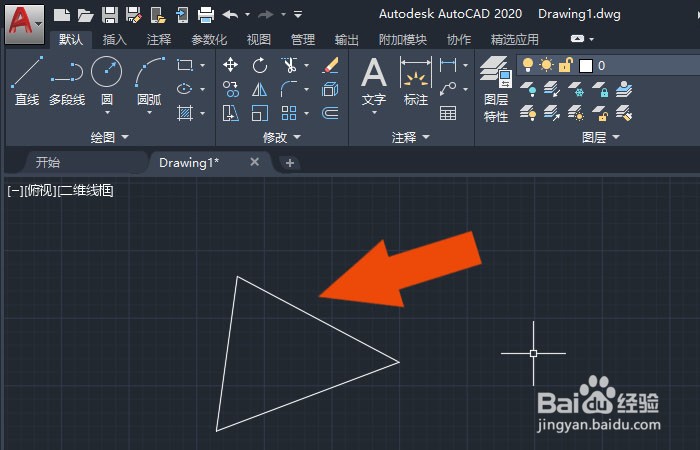
声明:本网站引用、摘录或转载内容仅供网站访问者交流或参考,不代表本站立场,如存在版权或非法内容,请联系站长删除,联系邮箱:site.kefu@qq.com。
阅读量:192
阅读量:74
阅读量:105
阅读量:47
阅读量:80